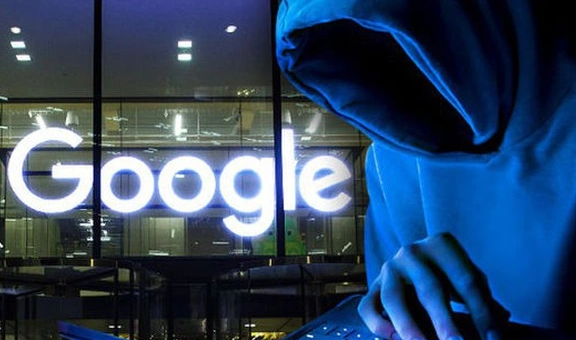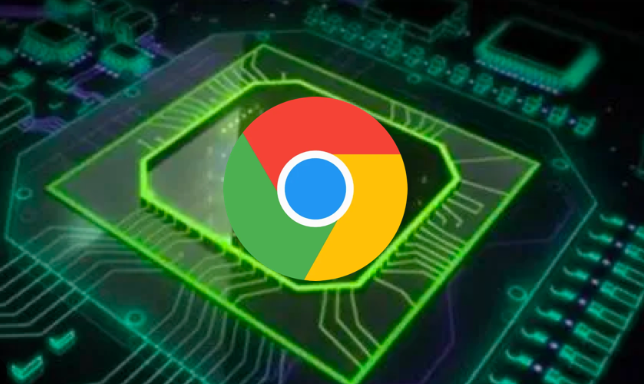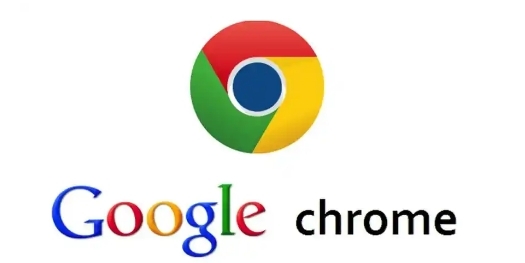一、打开开发者工具
首先,确保你已经安装了最新版本的Google Chrome浏览器。要打开开发者工具,你可以通过以下两种方式之一:
1. 快捷键方式:在Windows或Linux系统中,按下`Ctrl+Shift+I`组合键;在Mac系统中,按下`Command+Option+I`组合键。这将立即弹出Chrome开发者工具窗口。
2. 菜单方式:点击Chrome浏览器右上角的三点菜单按钮,选择“更多工具”>“开发者工具”,同样可以打开开发者工具窗口。
二、进入网络分析面板
打开开发者工具后,默认显示的是“Elements”面板。为了进入网络分析面板,请点击顶部的“Network”标签。此时,你会看到一个空白的网络分析界面,准备好捕获和分析网络请求了。
三、开始捕获网络数据
在网络分析面板中,最上方有一个圆形的红色按钮,上面写着“Record network log”(记录网络日志)。点击这个按钮开始捕获网络数据。此时,Chrome会开始记录页面上所有资源的加载情况,包括HTML、CSS、JavaScript文件、图片、字体等。
为了更精确地分析特定部分的网络请求,你可以在捕获数据时执行一些操作,比如刷新页面、点击某个链接或按钮等。完成后,再次点击红色按钮停止捕获。
四、分析网络请求
停止捕获后,网络分析面板将显示所有已捕获的网络请求。这些请求按照时间顺序排列,你可以点击每个请求查看详细信息。主要关注以下几个关键指标:
1. 请求类型(Type):表示请求的资源类型,如document(文档)、stylesheet(样式表)、image(图片)等。
2. 状态码(Status):显示请求的HTTP状态码,如200(成功)、304(未修改)等。非2xx的状态码通常表示有问题。
3. 大小(Size):下载文件的大小,单位通常是字节(B)。较小的文件大小有助于加快加载速度。
4. 时间(Time):从请求发送到响应完成的总时间,包括DNS解析、TCP连接、服务器处理和内容传输等各个阶段的时间。
5. 优先级(Priority):表示请求的优先级,高优先级的资源通常会先被加载。
五、优化建议
通过分析网络请求,你可以发现潜在的性能瓶颈并提出优化建议。以下是一些常见的优化策略:
1. 减少HTTP请求:合并CSS和JavaScript文件,使用雪碧图(Sprite)技术合并小图标,以减少请求数量。
2. 压缩资源:对HTML、CSS、JavaScript文件进行Gzip压缩,以减小文件大小并加快传输速度。
3. 缓存利用:合理设置缓存头信息,使浏览器能够缓存静态资源,减少重复请求。
4. 异步加载:对于非关键性的脚本和样式表,采用异步加载方式,避免阻塞页面渲染。
5. CDN加速:使用内容分发网络(CDN)分发静态资源,提高全球访问速度。
六、总结
Google Chrome的开发者工具网络分析功能为开发者提供了一个直观且强大的平台,用于深入了解网页加载过程中的每一个细节。通过掌握这一工具的使用技巧,并结合上述优化策略,你可以显著提升网页的性能和用户体验。记住,持续的性能优化是一个迭代过程,需要不断测试、分析和改进。希望本文能为你提供有价值的指导和帮助!